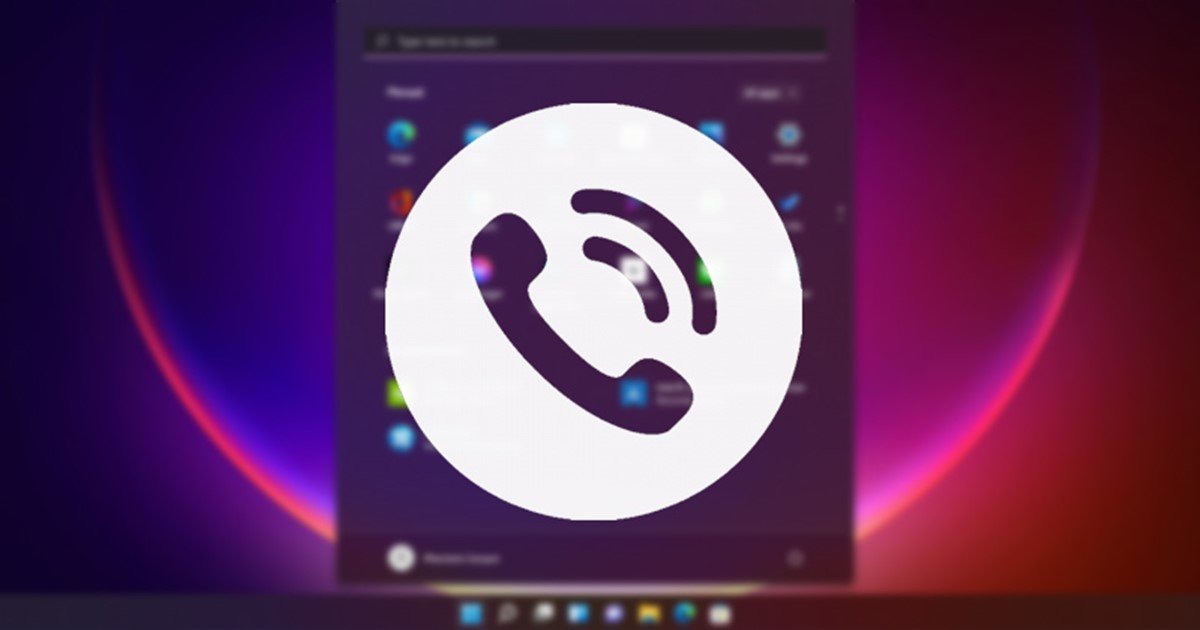
En Windows 11, tiene la opción de realizar y recibir llamadas telefónicas. Para ello, debe configurar y utilizar la aplicación Microsoft Phone Link. La aplicación Phone Link viene integrada en las versiones más recientes de Windows 11, pero no es muy fácil de configurar.
Para realizar y recibir llamadas telefónicas desde su PC, debe instalar Phone La aplicación Link en su Windows 11 y la aplicación Link to Windows en su dispositivo Android. Una vez instalado, debe vincular su teléfono inteligente Android a Windows 11 para realizar y recibir llamadas.
Por lo tanto, si está interesado en realizar una llamada telefónica en su Android directamente desde Windows 11, estás leyendo la guía correcta. A continuación, compartimos una guía paso a paso sobre cómo realizar y recibir llamadas telefónicas desde su PC con Windows 11. Echemos un vistazo.
Lea también: Cómo enviar enlaces desde su dispositivo Android a Windows 11
Pasos para realizar y recibir llamadas de teléfono Android desde Windows 11
Importante: La llamada requiere conectividad Bluetooth en su PC y Android. Si su PC no tiene Bluetooth, no puede hacer ni recibir llamadas. Por lo tanto, siga los pasos solo si su PC con Windows 11 tiene capacidad Bluetooth.
1. Primero, haga clic en el botón Inicio de Windows 11 y seleccione Configuración.
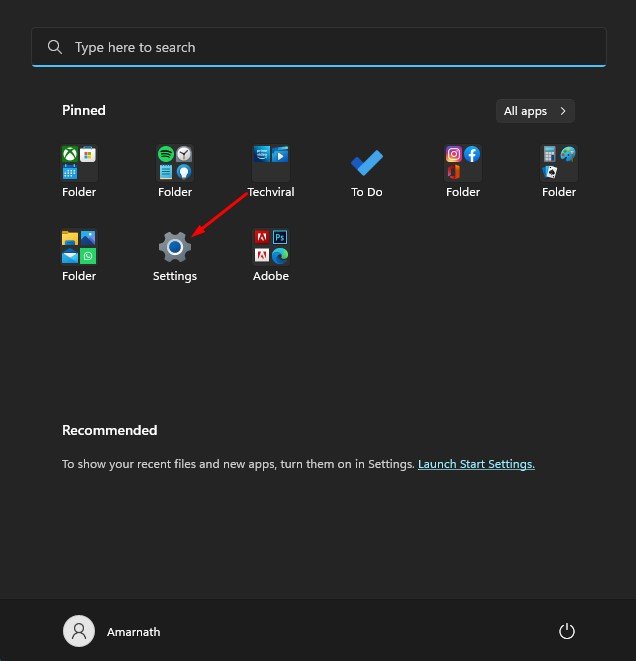
2. En la aplicación Configuración, haga clic en la sección Bluetooth y dispositivos a la izquierda.
3. Haga clic en el botón Abrir enlace telefónico en el panel derecho.
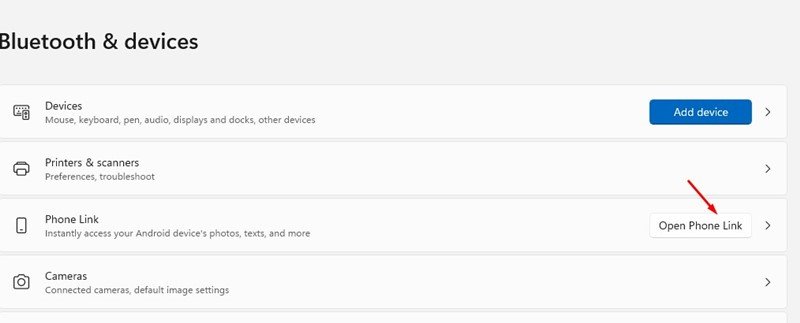
4. En la pantalla Phone Link, haga clic en el botón Comenzar.
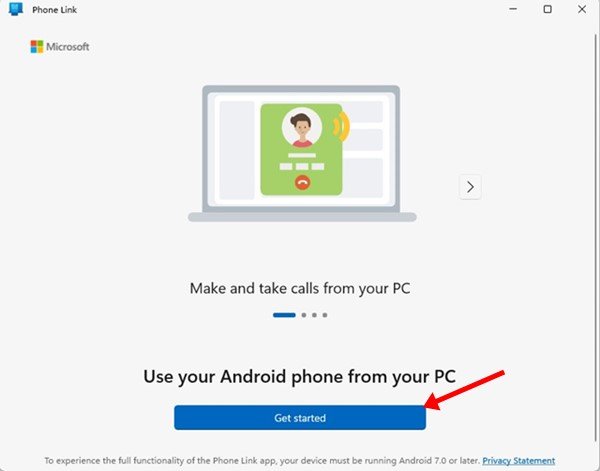
5. Ahora, abre Google Play Store en tu Android e instala el Enlace a la aplicación de Windows . Una vez instalado, ábralo.
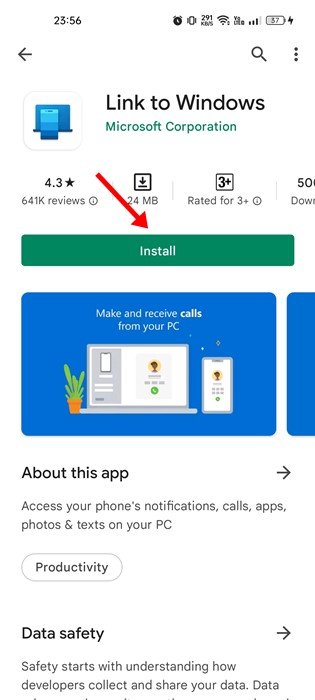
6. Ahora, en la pantalla de su computadora, marque la opción ‘Tengo lista la aplicación Link to Windows’ y haga clic en la opción Emparejar con código QR.
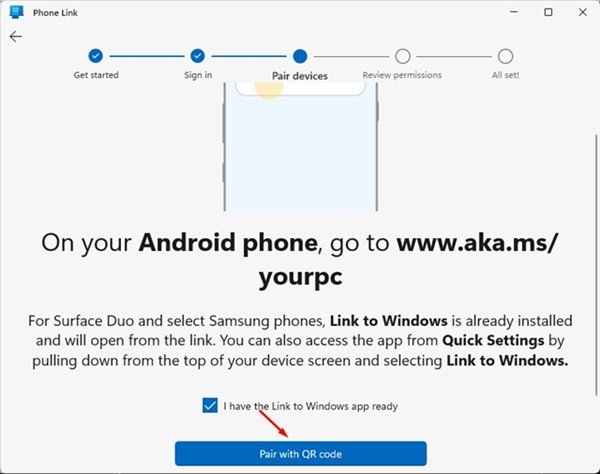
7. Ahora, utilice la aplicación de Android Link to Windows para escanear el código QR que muestra la aplicación de escritorio Phone Link.
8. Una vez hecho esto, su dispositivo Android mostrará la pantalla ‘Emparejamiento con PC’.
9. Una vez emparejados, debe otorgar todos los permisos a la aplicación Link to Windows Android.
10. Una vez que se complete la parte de emparejamiento, verá una pantalla como la siguiente.
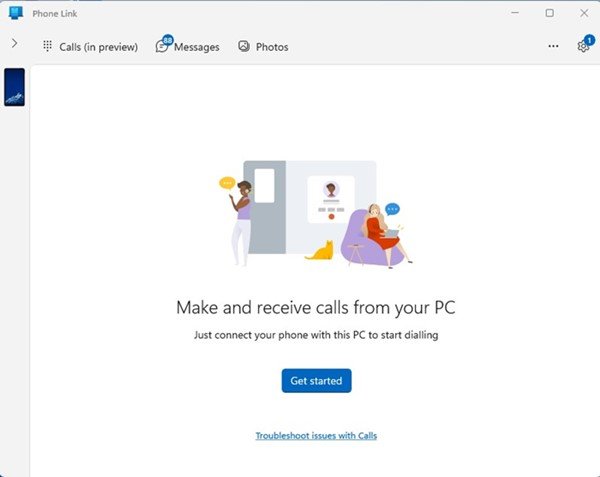
11. Para realizar y recibir llamadas telefónicas desde Windows 11, debe hacer clic en la opción Llamadas (en vista previa) en la esquina superior izquierda.
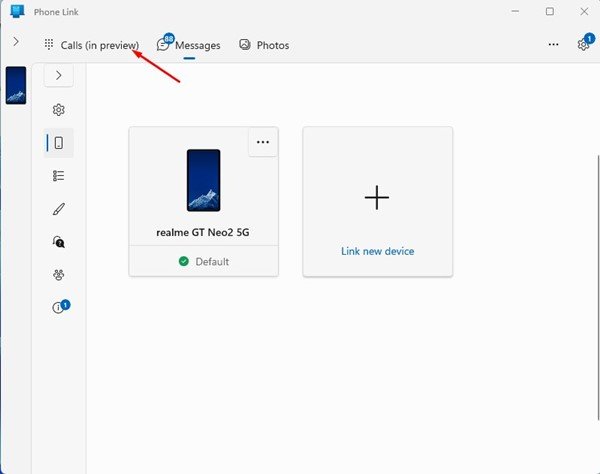
12. Ahora puede buscar en su cuadro de contacto un nombre o número de contacto. Alternativamente, puede ingresar un número de teléfono en el teclado de marcación y hacer clic en el icono Marcar. Esto iniciará su llamada.
¡Eso es todo! Así es como puede configurar la aplicación Phone Link para realizar y recibir llamadas telefónicas desde una PC. La aplicación de escritorio Phone Link se ejecutará en segundo plano y le notificará las llamadas entrantes.
Lea también: Cómo transmitir la pantalla de Android a una PC con Windows 11
Entonces, esta es la forma más fácil para hacer o recibir llamadas telefónicas desde su PC con Windows 11. Si conoce alguna otra forma de hacer una llamada telefónica desde la PC, infórmenos en los comentarios a continuación.